Cyberpunk 2077: Optymalne ustawienia graficzne - jak zwiększyć liczbę FPS? Cyberpunk 2077 poradnik, solucja
Ostatnia aktualizacja: 21 grudnia 2020
Z tej strony poradnika do Cyberpunk 2077 dowiesz się w jaki sposób ustawić opcje graficzne, by polepszyć wyrazistość wyświetlanej grafiki, a także zwiększyć płynność gry.
Ilość opcji graficznych dostępnych w grze Cyberpunk 2077 może nieco przytłaczać, ale za to pozwala odpowiednio wywarzyć stosunek pomiędzy jakością wyświetlanej grafiki, a płynnością rozgrywki - dotyczy to szczególnie słabszych sprzętów ze starszymi kartami graficznymi. Uzyskanie ~60 FPS (klatek na sekundę) w grze Cyberpunk 2077 jest możliwe nawet na średniej klasy PC.
Optymalizacja grafiki i płynności rozgrywki w Cyberpunk 2077
By jak najlepiej wyważyć jakość grafiki i płynność rozgrywki, zwłaszcza na średniej klasy PC, szczególną uwagę należy zwrócić na najbardziej zasobożerną opcję - Odbicia w przestrzeni ekranu (Screen Space Reflections Quality). W celu optymalizacji płynności rozgrywki w Cyberpunk 2077 w rozdzielczości 1920x1080 bez Ray Tracingu, proponujemy poniższe ustawienia.
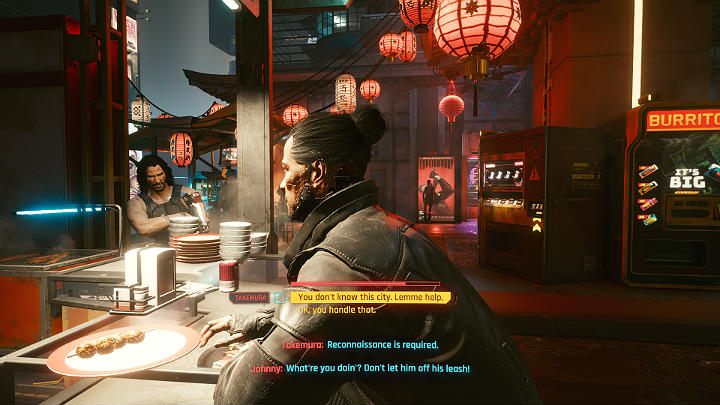
- Rozdzielczość ekranu: ustaw natywną rozdzielczość twojego monitora, by uzyskać zadowalającą jakość wyświetlanego obrazu, jak np. 1920x1080. Ustawienie niższej spowoduje rozmycie obrazu;
- Gęstość tłumu: niska lub średnia;
- Pole widzenia: wedle uznania, ale 80 wydaje się nieco zbyt niską wartością. Domyślną wartością w grach FPS jest 90, dzięki czemu zwiększysz kąt widzenia postaci;
- Ziarno filmowe: wedle uznania, nie wpływa na wydajność. Wyłączając ten filtr pozbędziesz się dziwnego efektu ziarnistości ekranu;
- Aberracja chromatyczna: wedle uznania, nie wpływa na wydajność. Dodaje do gry nieco dodatkowych odbić promieni słonecznych;
- Głębia ostrości: wedle uznania, nie wpływa na wydajność;
- Odblaski: wedle uznania, nie wpływa jakoś szczególnie na wydajność. Opcja odpowiada m.in. za bardziej realistyczne odwzorowanie palącej się świecy;
- Rozmycie w ruchu: wedle uznania, nie wpływa na wydajność. Opcja rozmywa obraz w trakcie ruchu, aby nadać grze nieco więcej realizmu. W praktyce rozmycie ogranicza widoczność, a tym samym utrudnia celne oddawanie strzałów więc warto tę opcję wyłączyć;
- Cienie kontaktowe: włączone;
- Ulepszone oświetlenie geometrii twarzy: włączone;
- Anizotropia: 4 lub 8;
- Jakość modeli w cieniach lokalnych: średnia lub wysoka;
- Jakość cieni lokalnych: średnia lub wysoka;
- Zasięg cieni kaskadowych: średni;
- Rozdzielczość odległych cieni: średnia;
- Rozdzielczość mgły wolumetrycznej: niska lub średnia;
- Jakość wolumetrycznych chmur: niska lub średnia;
- Maksymalna liczba dynamicznych dekali: wysoka;
- Odbicia w przestrzeni ekranu: wyłączone. Ustawienie każdej innej wartości poniżej Ultra może spowodować, że na płaskich powierzchniach (chodniki, drogi) będziesz zauważać ziarniste tekstury;
- Jakość oświetlenia podpowierzchniowego: wysoka;
- Okluzja otoczenia: niska lub średnia;
- Precyzja kolorów: niska;
- Jakość luster: wysoka, ponieważ i tak rzadko będziesz z nich korzystać;
- Poziom szczegółów: wysoki.
